使用 Internet Explorer 浏览器在线播放视频时,会出现绿屏、花屏的故障现象,可能会是什么原因导致?需要如何处理?如下图所示:
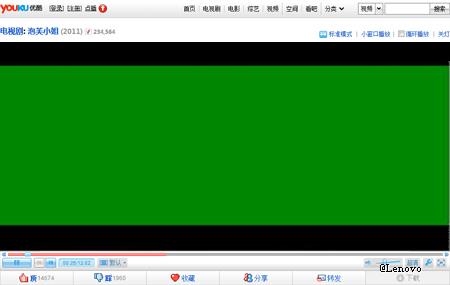
一般情况下,这种情况是网页插件 FlashPlayer 开启了硬件加速导致。一般情况下可以尝试升级 FlashPlayer 版本后,然后关闭“硬件加速”功能,进行测试。
在实际工作环境中,上述现象最主要涵括了以下几种原因:
1、FlashPlayer 版本过低。
2、FlashPlayer 开启了硬件加速。
3、AMD(即:ATI)显卡开启了 PowerPlay。
4、Internet Explorer 9 版本或更高版本浏览器开启了硬件加速。
一、禁用 FlashPlayer 硬件加速
1、通过 Adobe 官方网站或第三方网站,下载 11.3 或更新版本的 FlashPlayer 播放器安装。
2、打开浏览器,访问视频网站,在 Flash 视频区域点击鼠标右键,在弹出菜单中选择“设置…”。如下图所示:
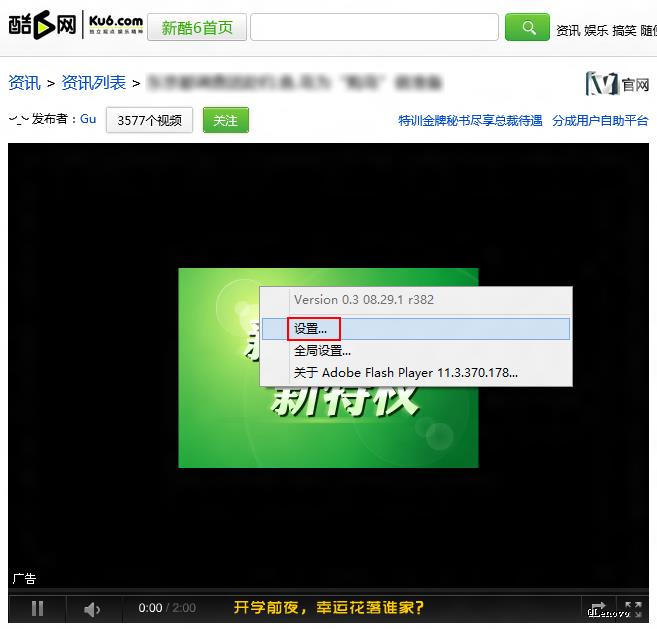
3、在弹出的 Adobe Flash Player 设置对话框,鼠标左键点击最左侧的“显示”图标,然后取消勾选“启用硬件加速”后点击“关闭”按钮。如下图所示:

4、设置完毕后,关闭所有浏览器的窗口,重新打开浏览器使用观察故障是否排除?
二、关闭 AMD 显卡的 PowerPlay 省电功能
通过 AMD 显卡控制面板,找到并禁用 AMD 显卡的 PowerPlay 省电功能,设置完毕后重新启动计算机测试,观察故障是否排除。
1、桌面空白处点击鼠标右键,在弹出菜单中选择“显示卡属性”。如下图所示:
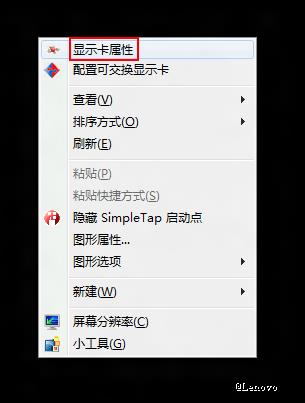
提醒:不同显卡驱动版本命名不同,如: AMD Catalyst Control Center
2、在弹出的显卡控制面板窗口,点击电源选项下的“PowerPlay”。如下图所示:
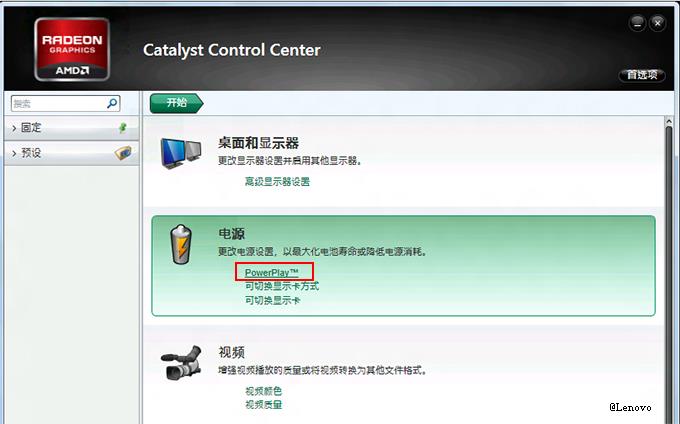
3、取消勾选“启用 PowerPlay”选项后点击“应用(A)”按钮。如下图所示:
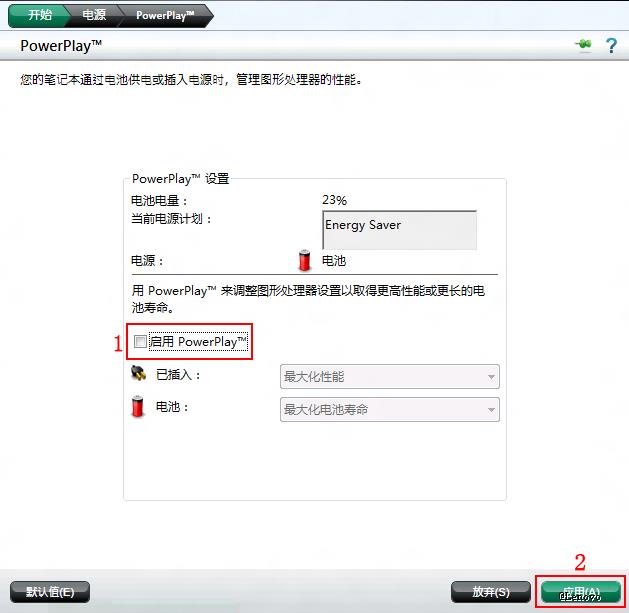
4、设置完毕后,重新启动主机,观察故障是否排除?
提醒:不同版本的 AMD 显卡控制面板,操作界面有一定差异。
三、设置 Internet Explorer 9 浏览器使用软件渲染
1、在系统桌面找到“Internet Explorer”浏览器图标,并双击鼠标左键运行浏览器。如下图所示:
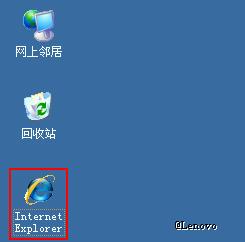
2、在打开的浏览器界面,点击菜单栏“工具(O)”下的“Internet 选项(O)”。如下图所示:

3、在弹出的高级设置界面,点击“高级”选项卡,在列表中找到并勾选“使用软件呈现而不使用 GPU 呈现*”选项,最后点击“确定”按钮。如下图所示:
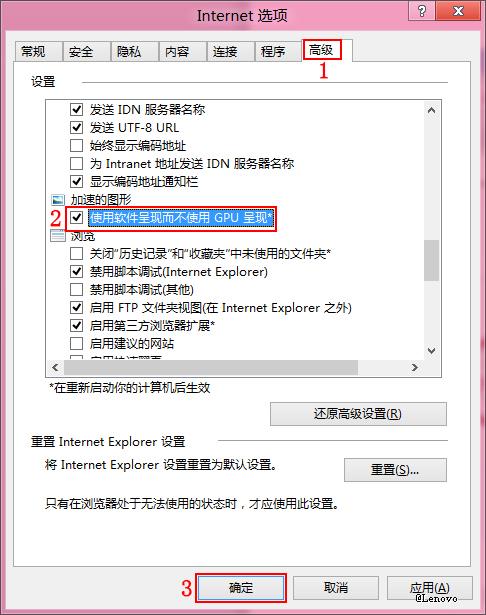
提醒:仅 Internet Explorer 9 或更高版本才支持该设置。
4、设置完毕后,重新打开浏览器检查故障是否排除。
